Associer un domaine supplémentaire à mon plan Managed WordPress
Remarque : Tenez compte de ces limitations lorsque vous ajoutez des domaines.
- Les certificats SSL ne sont pas fournis pour les domaines supplémentaires.
- Les plans Managed WordPress ne prennent pas en charge les réseaux WordPress multisites.
Vous pouvez associer des domaines et sous-domaines supplémentaires à votre plan Managed WordPress. Ces domaines et sous-domaines transféreront le trafic vers le domaine principal. Ceci n’est pas prévu pour les sites multiples.
- Accédez à votre page produit GoDaddy.
- Dans la section Managed WordPress, sélectionnez Gérer pour le site que vous souhaitez utiliser.
- Dans ce panneau de configuration, ouvrez l'onglet Paramètres en haut.
- Dans la section Domaines, sélectionnez Ajouter, puis Nouveau domaine supplémentaire.
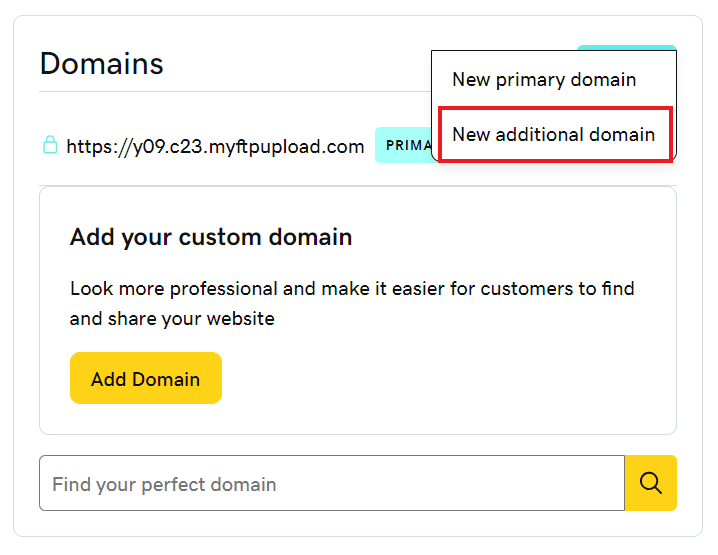
- Choisissez où publier en sélectionnant un nom de domaine disponible dans votre compte. Pour les sous-domaines et les domaines non enregistrés dans votre compte client, sélectionnez Utiliser un autre domaine.
- Sélectionnez Continuer.
- (Facultatif) Pour les domaines enregistrés en dehors de votre compte client, vous devrez copier les détails DNS fournis pour mettre à jour vos paramètres DNS pour le domaine.
Remarque : si vous utilisez un sous-domaine, vous devrez ajouter un nouvel enregistrement dans les contrôles de domaine pour le domaine principal. (Qu’est-ce qu’un sous-domaine ?)